- quality – качество поставляемого товара;
- number_skl – номер склада, на который поместят данную продукцию;
- last_delivery – дата последней поставки.
3. Описание пунктов меню:
3.1 Таблицы.
Данный пункт предназначен, в основном, для разработчиков, позволяет создавать новые, открывать уже существующие и закрывать уже открытые таблицы.

Пункт представлен на Рис.2 содержит три подпункта:
- Создать – создает новую таблицу. Используется команда CREATE для имени файла, введенного пользователем в предложенном диалоге.
- Открыть – открывает уже существующую таблицу. Пользователю нужно только выбрать имя файла. Используется команда USE.
- Закрыть – закрывает все открытые ранее таблицы. Используется команда СLOSE ALL.
3.2 Правка.
Содержит всего один подпункт – “Править таблицу”. Позволяет изменять и добавлять в таблицу записи. Существует несколько команд для редактирования таблиц, но была выбрана команда BROWSE из-за своего удобства.

3.3 Запросы.
Самый объемный пункт. Содержит все запросы к базе данных. Описание запросов будет приведено в пункте 4. Запросы вызываются по команде DO FORM путь до формы.

3.4 Выход.
Пункт не требует пояснений. Выполняется команда SET SYSMENU TO DEFAULT –
для возврата к меню FoxPro.
4. Выполнение запросов, поиск в базе данных информации, удовлетворяющей условиям пользователя:
4.1 Температурный режим хранения:
Окно запроса содержит три закладки:
- Температура хранения. Необходимо выбрать номер склада, и вы получите информацию о хранимой на нем продукции с указанием минимальной и максимальной допустимых температур. Запрос – см. Рис. 5
Вторая закладка – все то же самое, но необходимо указать вид продукции и
будет выведена информация о номере склада и температурном режиме.
- Примечания для склада. По номеру склада выводится информация о хранимой продукции и примечания по хранения товара. Запрос представлен на Рис.6
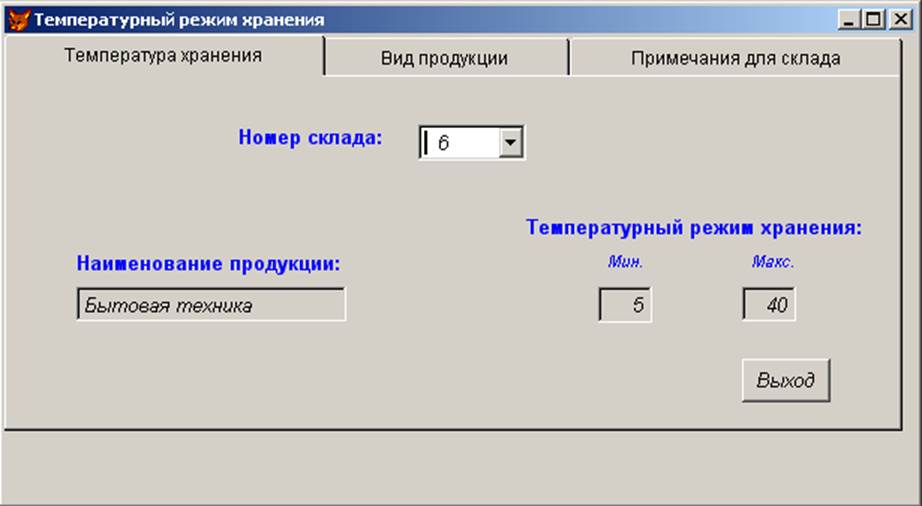
Рис. 5 Вывод данных о температурном режиме.
Рис.6 Примечания для склада.

4.2 Поставляемый товар:
В данном пункте предоставляется информация о поставляемых товарах:
поставщиках, закупочных ценах и объеме поставки. Отчет приведен на Рис.7
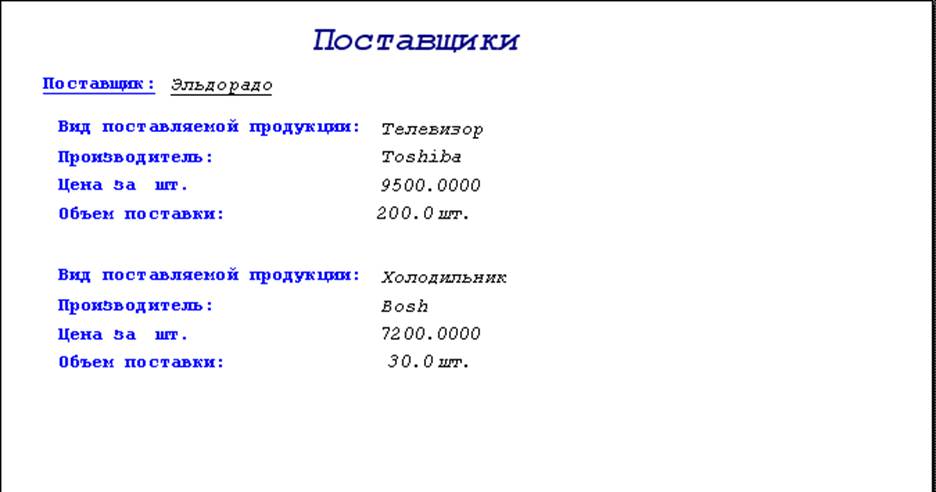 Рис.7 Информация о поставляемом товаре.
Рис.7 Информация о поставляемом товаре.
4.3 Поставщики:
Позволяет просмотреть сведения о поставщиках конкретного вида продукции.

Рис.8 Сведения о поставщике товара.
4.4 Убыль товара со склада:
Данный запрос позволяет узнать о максимальном объеме склада, о его текущем состоянии и о естественной убыли товара со склада в сутки. Последовательно просматриваются все склады, и на экран выводится необходимая информация.
Запрос приведен на Рис.9

Рис.9 Естественная убыль товара в сутки.
4.5 Заполняемость складов:
Необходимо вывести текущую заполненность склада в процентах от всего объема.
Для наглядности данный запрос был реализован в виде диаграммы (построена с
помощью мастера диаграмм Visual FoxPro). Диаграмма показана на Рис.10
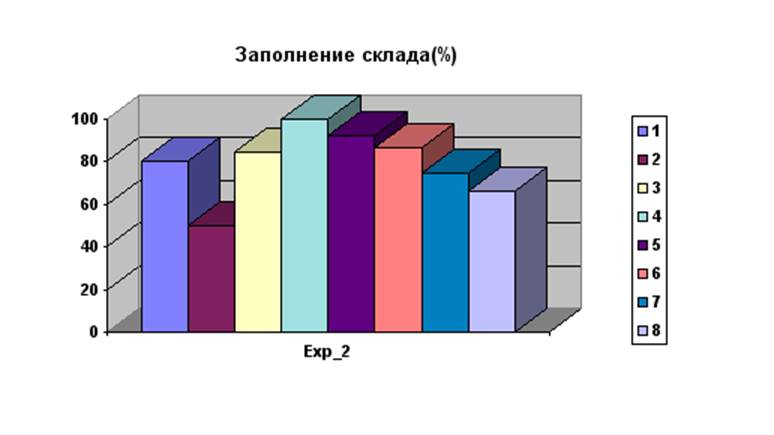
Рис.10 Диаграмма текущего состояния склада.
4.6 Резерв и наличие товара на складах:
Пожалуй, самый обширный из запросов. Позволяет просмотреть дату последней
поставки продукции, номер склада, температурный режим. Возможно заказать
товар со склада и произвести поставку:
- Заказ товара со склада. Выводится наличие товара, пользователю предлагается выбрать объем продукции и, нажав кнопку “Выполнить заказ”, произвести заказ товара со склада.
- Поставка товара на склад. Выводится объем склада и текущее состояние, исходя из этого возможно поставить на склад некоторое количество товара, не превышающее объем свободного пространства.
Форма заказа и поставки показана на Рис.11

Рис.11 Заказ товара и поставка на склад.
4.7 Контроль температурного режима:
Данный запрос позволяет просчитать, на сколько сократится срок хранения товара
на складе при выходе температуры склада за допустимые пределы. Выбирая
продукцию, пользователь получает данные о рекомендуемой температуре, далее он
может изменить пределы, результатом будет являться сокращение срока хранения
Уважаемый посетитель!
Чтобы распечатать файл, скачайте его (в формате Word).
Ссылка на скачивание - внизу страницы.